Z tego przewodnika dowiesz się, jak za pomocą pakietu SDK do reklam mobilnych Google wczytywać i wyświetlać reklamy z maio przy użyciu mediacji, w tym integracji kaskadowych. Wyjaśnia, jak dodać maio do konfiguracji mediacji jednostki reklamowej oraz jak zintegrować pakiet SDK i adapter maio z aplikacją Unity.
Interfejs panelu platformy maio używa tekstu w języku japońskim w przypadku etykiet, przycisków i opisów, a zrzuty ekranu w tym przewodniku nie zostały przetłumaczone. W opisach i instrukcjach w tym dokumencie etykiety i przyciski są jednak określane za pomocą ich angielskich odpowiedników. „URL スキーム” to na przykład „URL Scheme”.
Obsługiwane integracje i formaty reklam
Adapter mediacji w przypadku maio ma te możliwości:
| Integracja | |
|---|---|
| Określanie stawek | |
| Wodospad | |
| Formaty | |
| Baner | |
| Reklamy pełnoekranowe | |
| Z nagrodą | |
Wymagania
- Najnowszy pakiet SDK do reklam mobilnych Google
- Unity 4 lub nowsza
- Wdrażanie na Androidzie
- Android API na poziomie 23 lub wyższym
- Wdrażanie na iOS
- iOS w wersji 12.0 lub nowszej
- Działający projekt Unity skonfigurowany za pomocą pakietu SDK do reklam mobilnych Google. Więcej informacji znajdziesz w artykule Pierwsze kroki.
- Zapoznaj się z przewodnikiem dla początkujących dotyczącym zapośredniczenia.
Krok 1. Skonfiguruj ustawienia w interfejsie maio
Najpierw zarejestruj się lub zaloguj na konto maio. Na pasku bocznym po lewej stronie kliknij przycisk Zarządzanie aplikacjami, a następnie Nowa aplikacja.
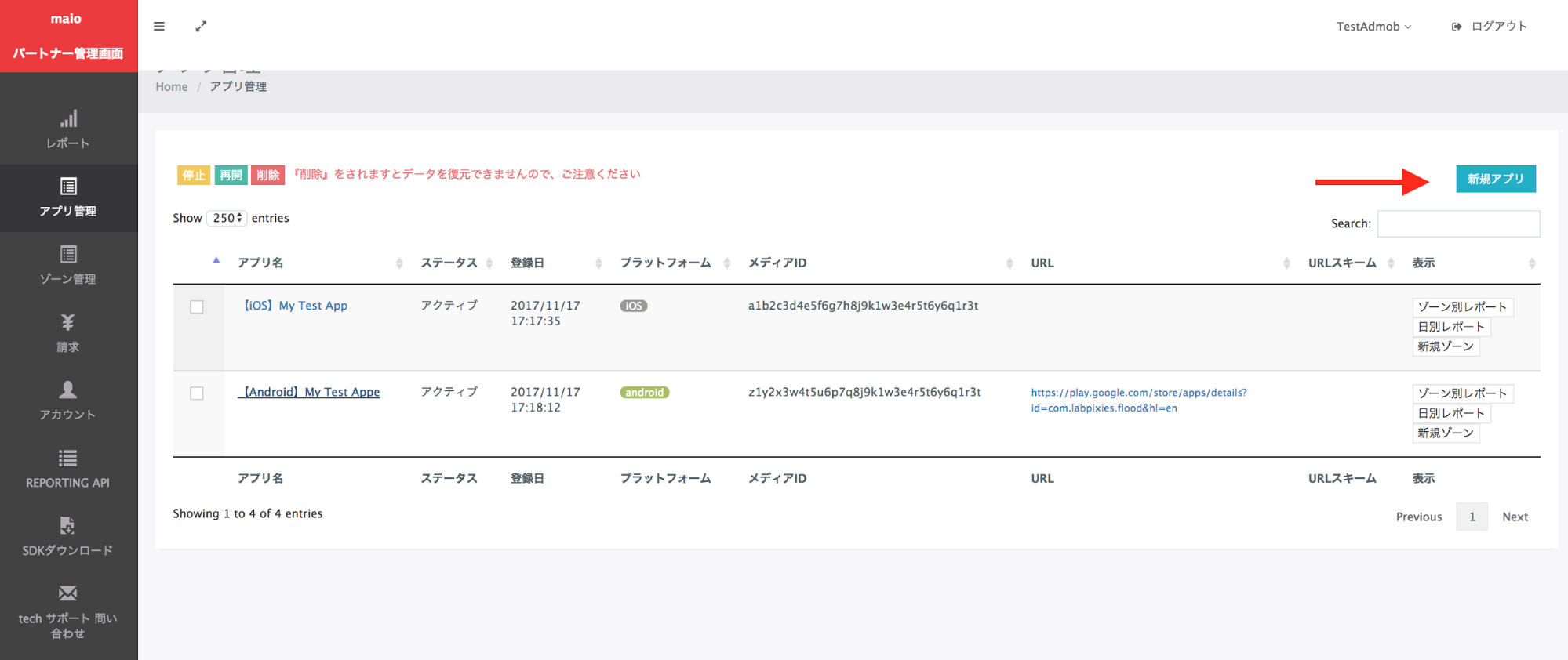
Wybierz kartę odpowiadającą preferowanemu typowi reklamy.
Pełnoekranowa
Wpisz nazwę aplikacji, wybierz platformę i podaj adres URL aplikacji. Jako Typ reklamy wybierz Reklama pełnoekranowa wideo, a następnie kliknij Aktualizuj.
Android
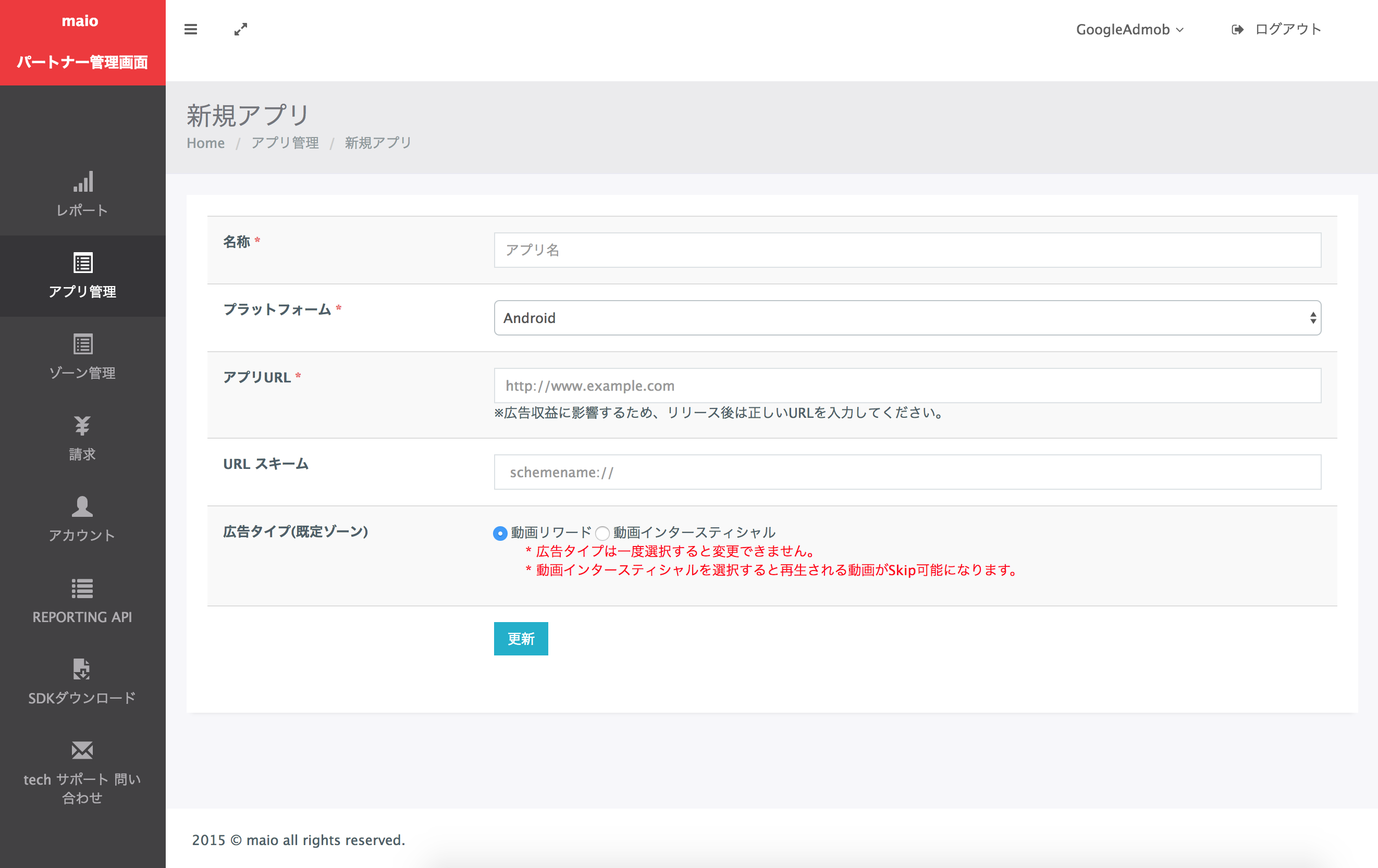
iOS
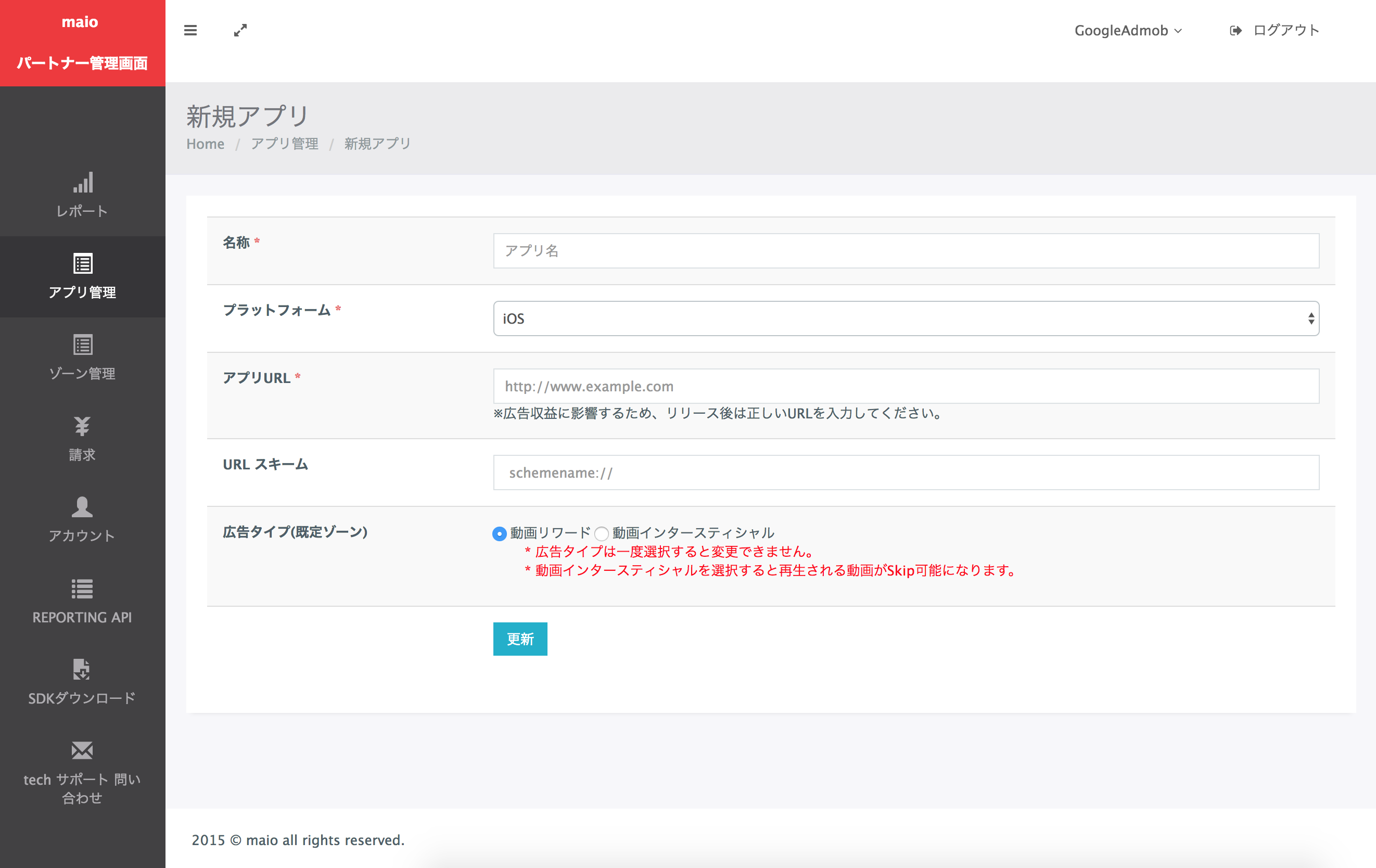
Z nagrodą
Wpisz nazwę aplikacji, wybierz platformę i podaj adres URL aplikacji. Jako Typ reklamy wybierz Reklamy wideo z nagrodą, a potem kliknij Aktualizuj.
Android
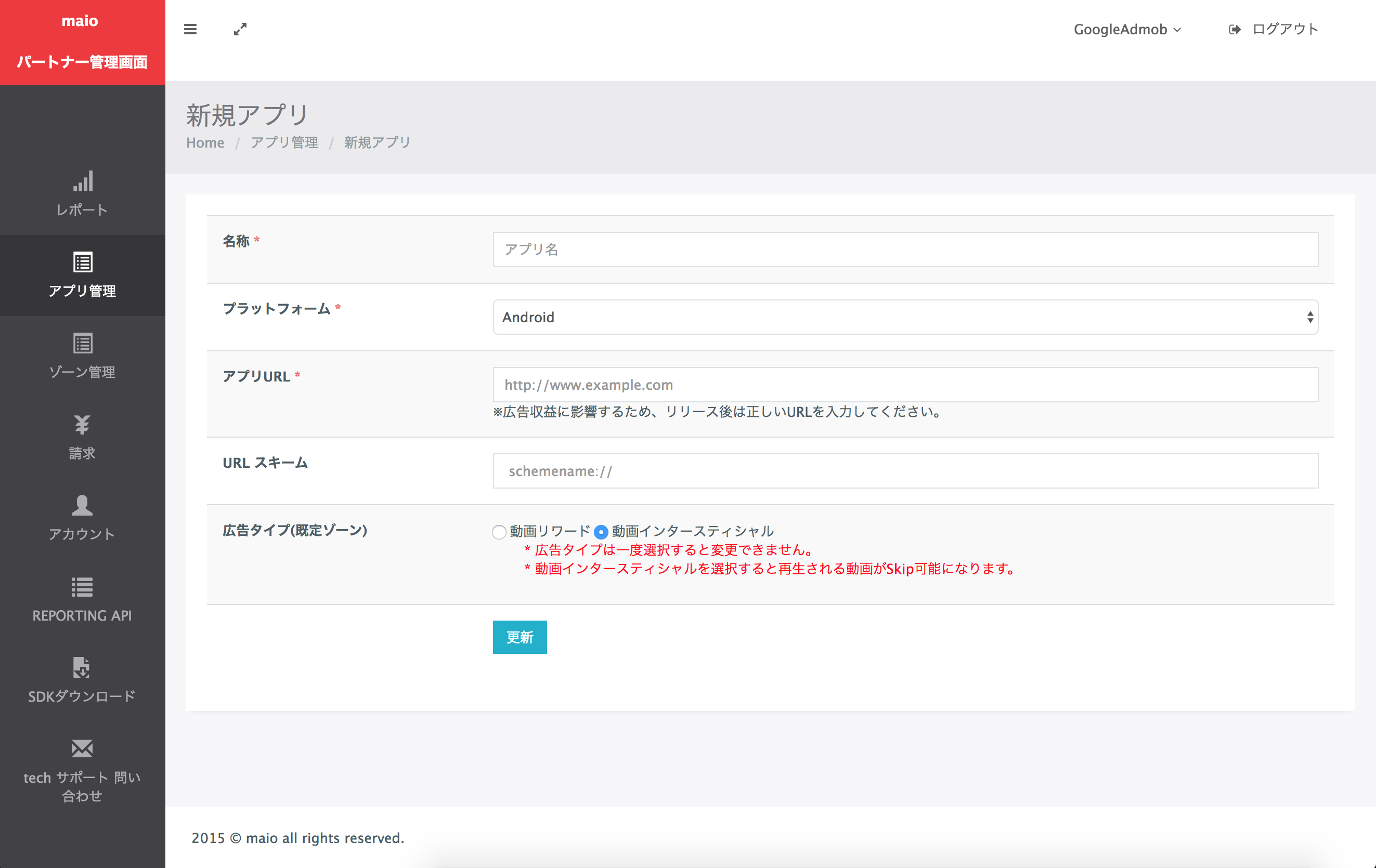
iOS
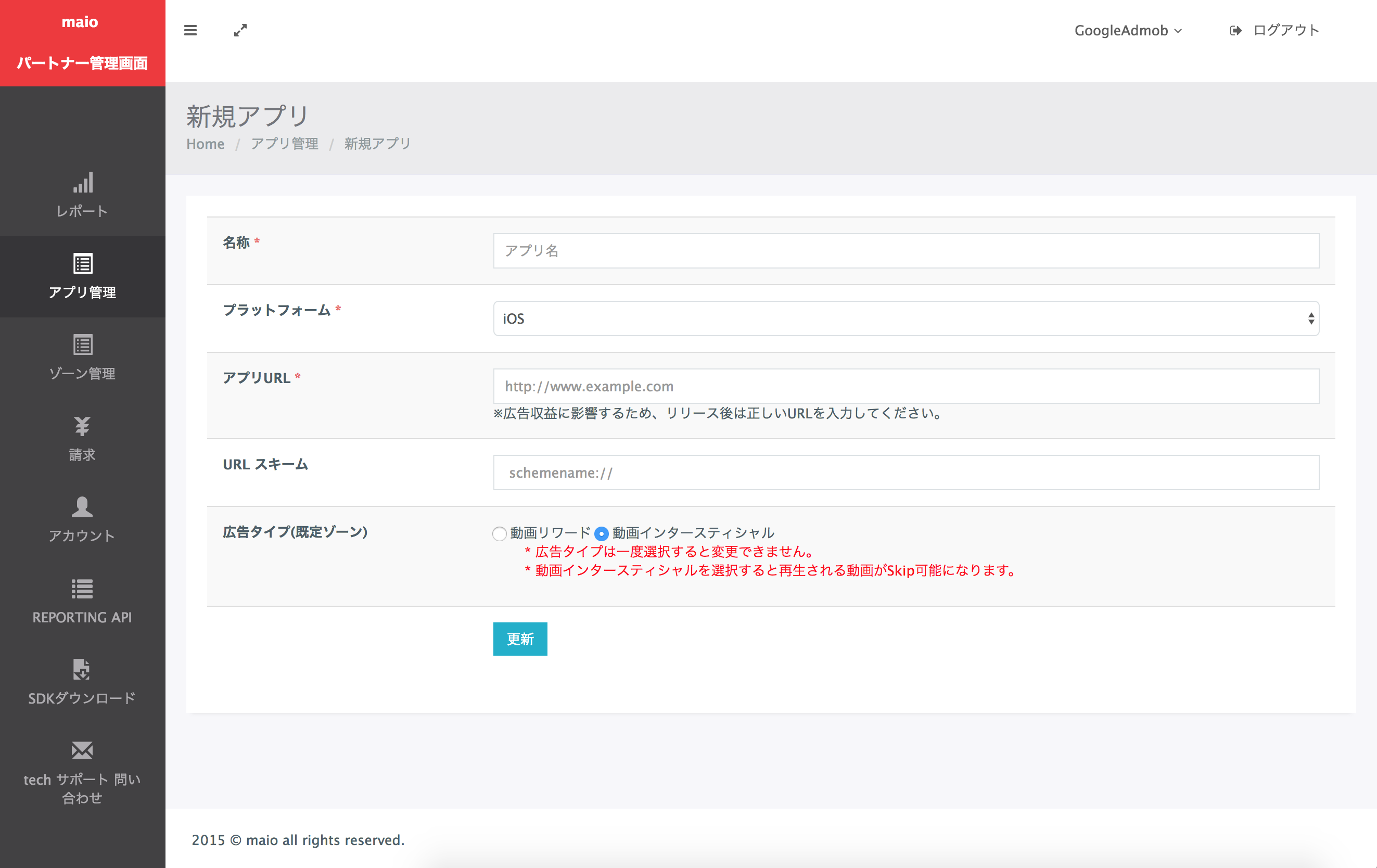
Na stronie Application Management (Zarządzanie aplikacjami) zanotuj Media ID (Identyfikator multimediów). Jest to potrzebne do skonfigurowania jednostki reklamowej AdMob w następnej sekcji.
Android
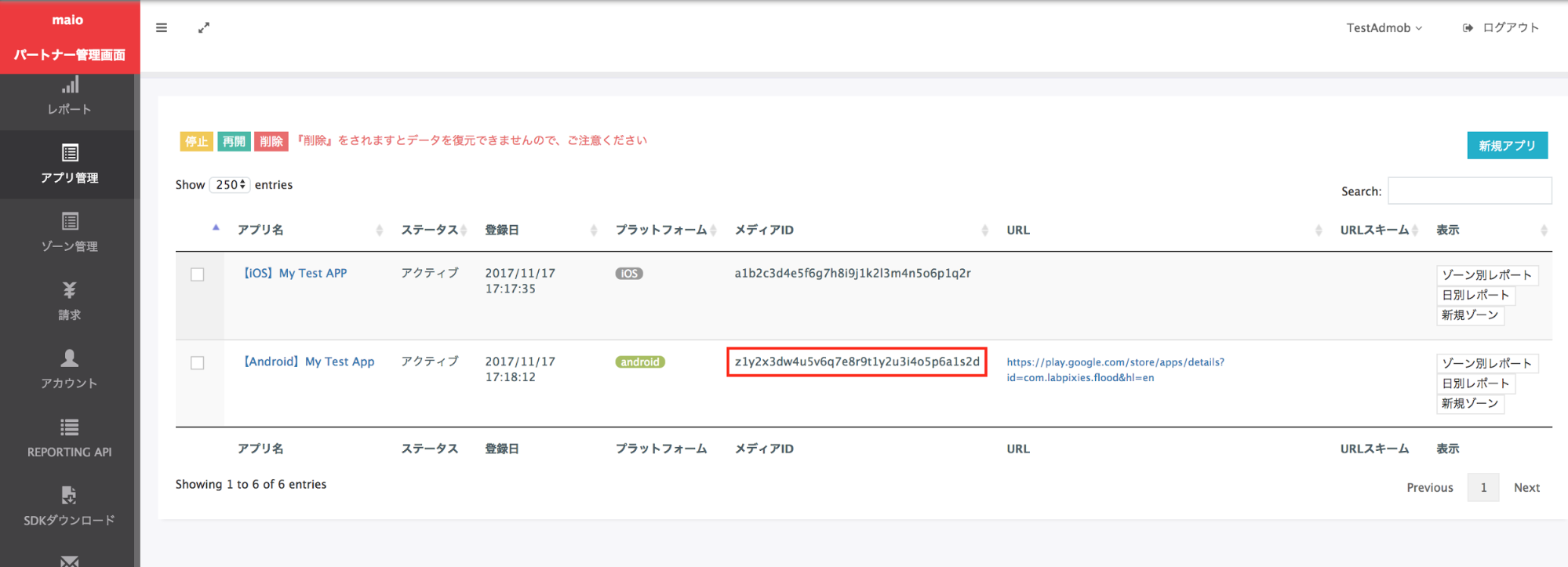
iOS
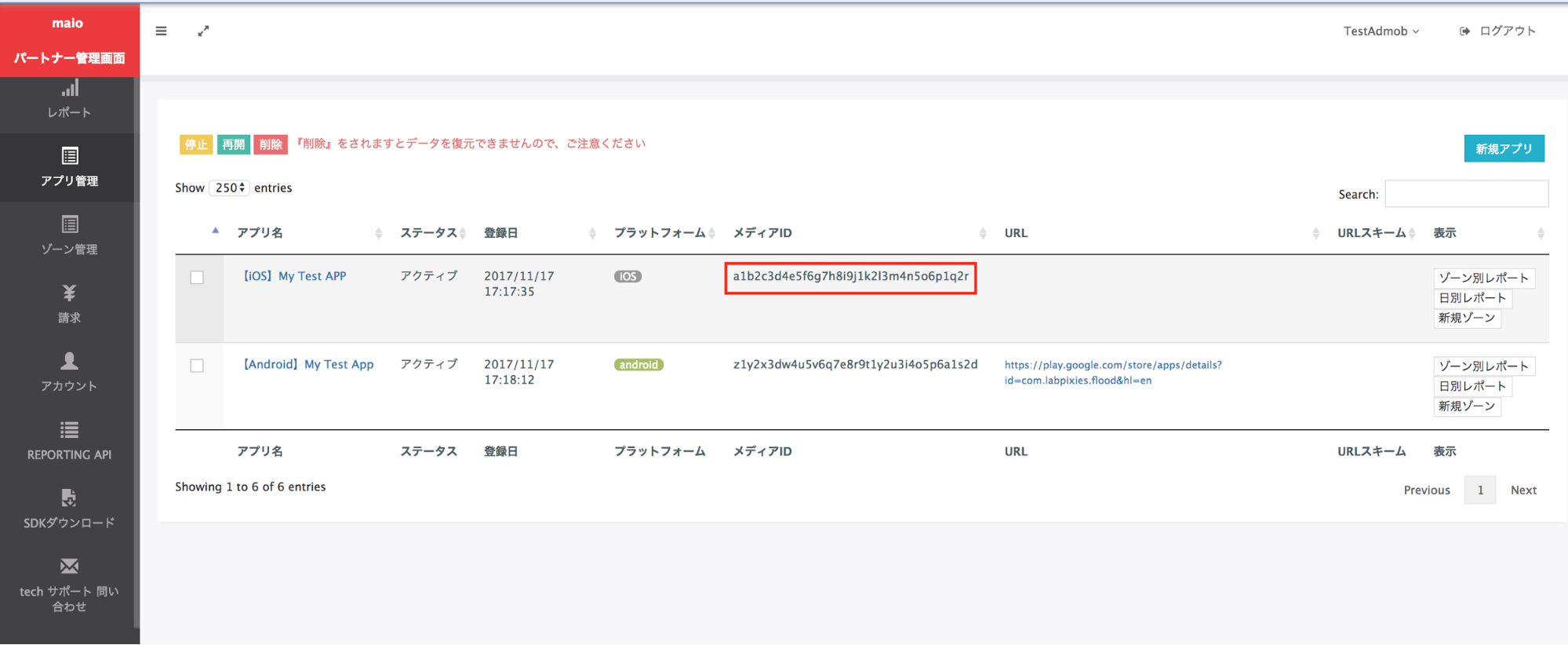
Na stronie Zarządzanie strefami zanotuj Identyfikator strefy. Będzie on też potrzebny do skonfigurowania jednostki reklamowej AdMob w następnej sekcji.
Android
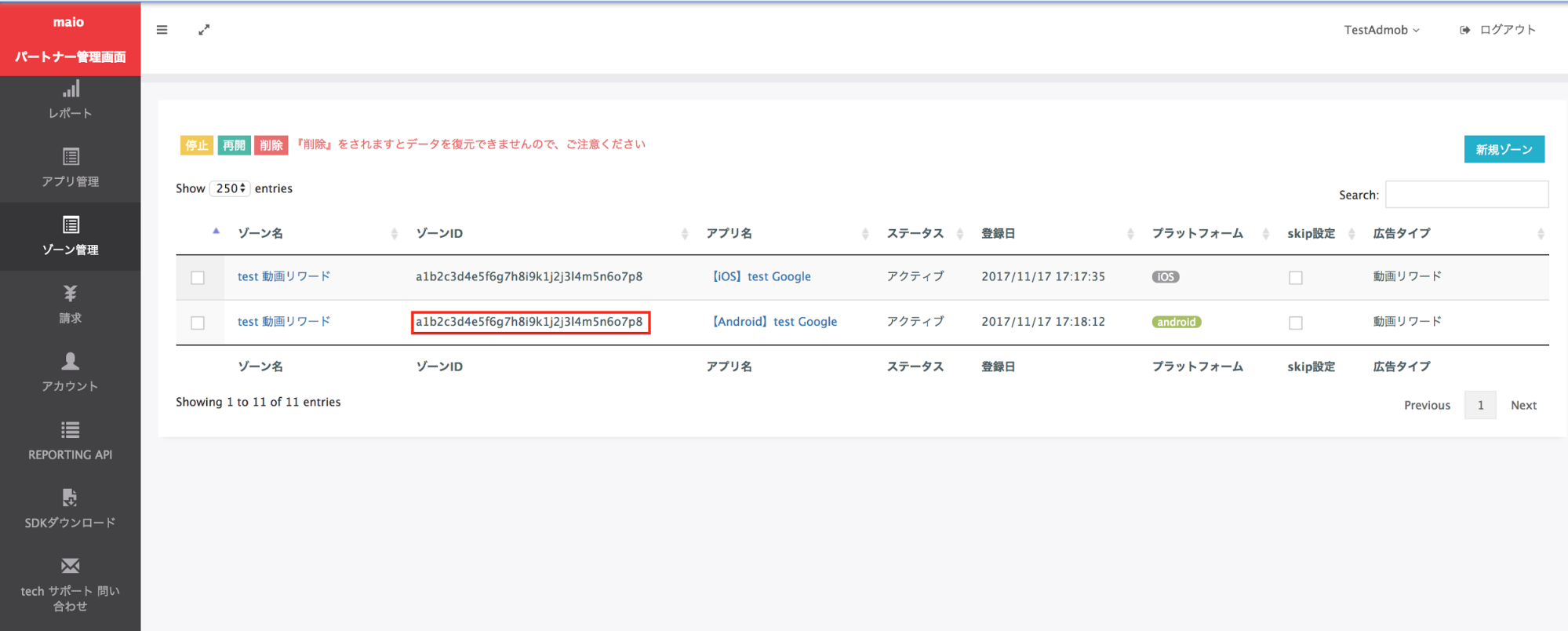
iOS
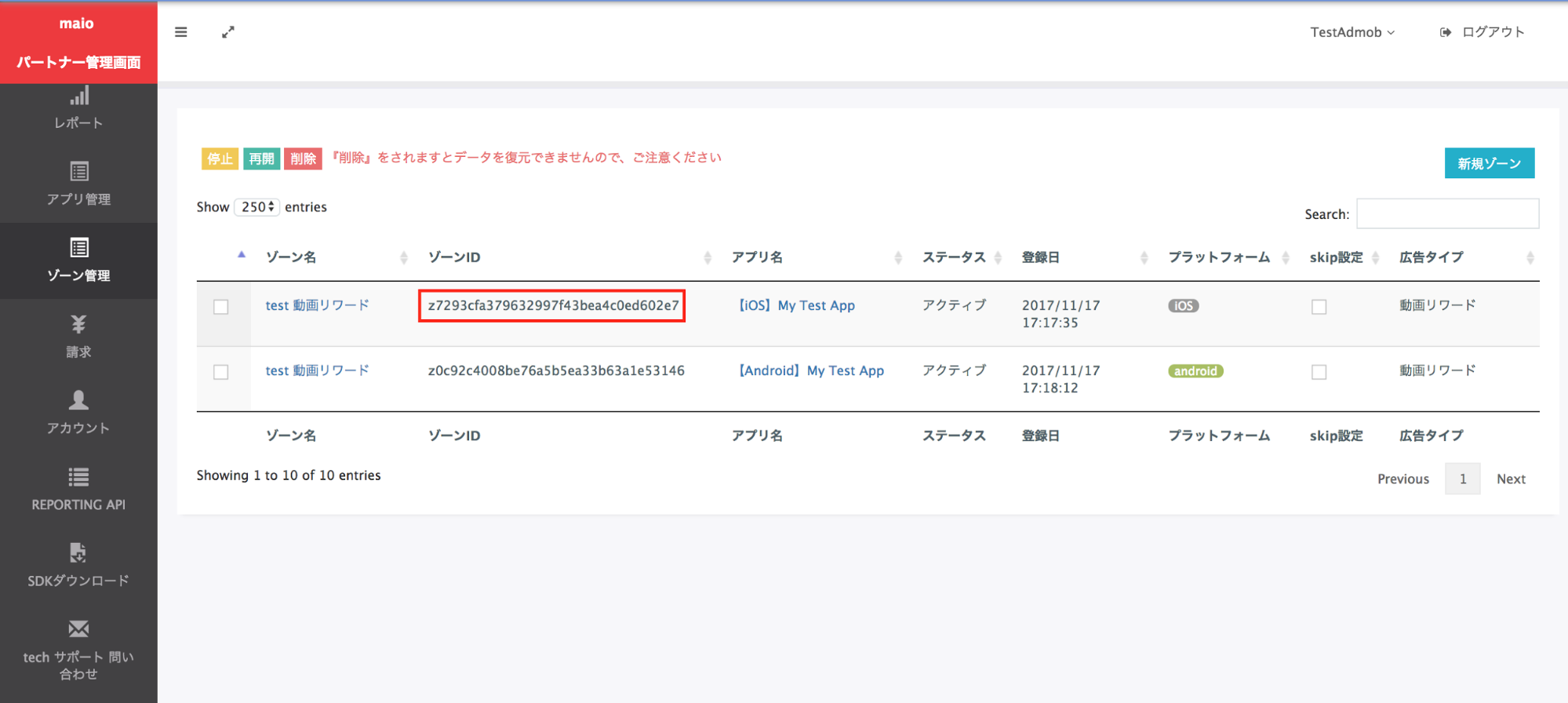
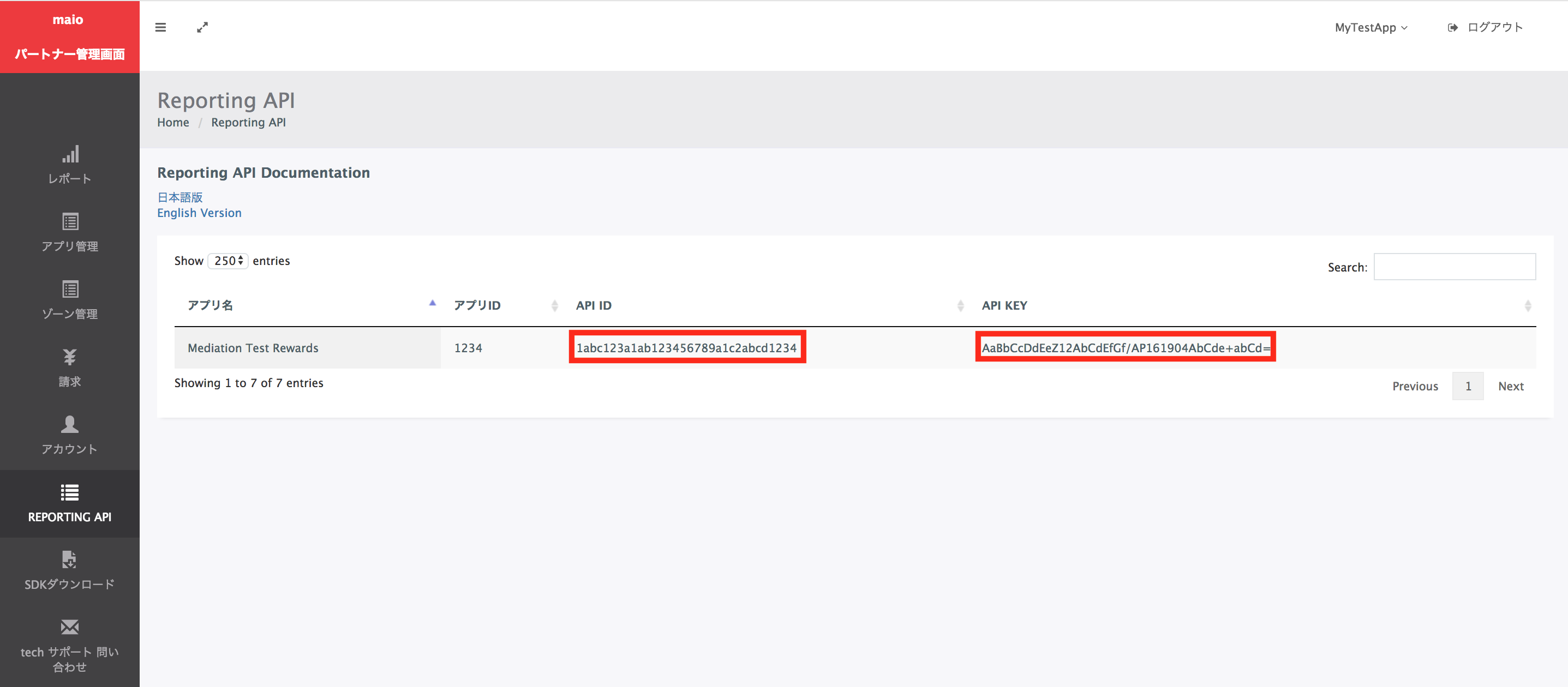
Krok 2. Skonfiguruj popyt w maio w interfejsie AdMob
Konfigurowanie ustawień zapośredniczenia dla jednostki reklamowej
Android
Instrukcje znajdziesz w kroku 2 przewodnika dotyczącego Android.
iOS
Instrukcje znajdziesz w kroku 2 przewodnika dla iOS.
Krok 3. Zaimportuj pakiet SDK i adapter maio
OpenUPM-CLI
Jeśli masz zainstalowany OpenUPM-CLI, możesz zainstalować w projekcie wtyczkę do mediacji Google Mobile Ads – maio Mediation Plugin for Unity, uruchamiając to polecenie z katalogu głównego projektu:
openupm add com.google.ads.mobile.mediation.maioOpenUPM
W edytorze projektu Unity wybierz Edit (Edytuj) > Project Settings (Ustawienia projektu) > Package Manager (Menedżer pakietów), aby otworzyć Ustawienia menedżera pakietów Unity.
Na karcie Scoped Registries (Rejestry o ograniczonym zakresie) dodaj OpenUPM jako rejestr o ograniczonym zakresie, podając te informacje:
- Nazwa:
OpenUPM - URL:
https://package.openupm.com - Zakresy:
com.google
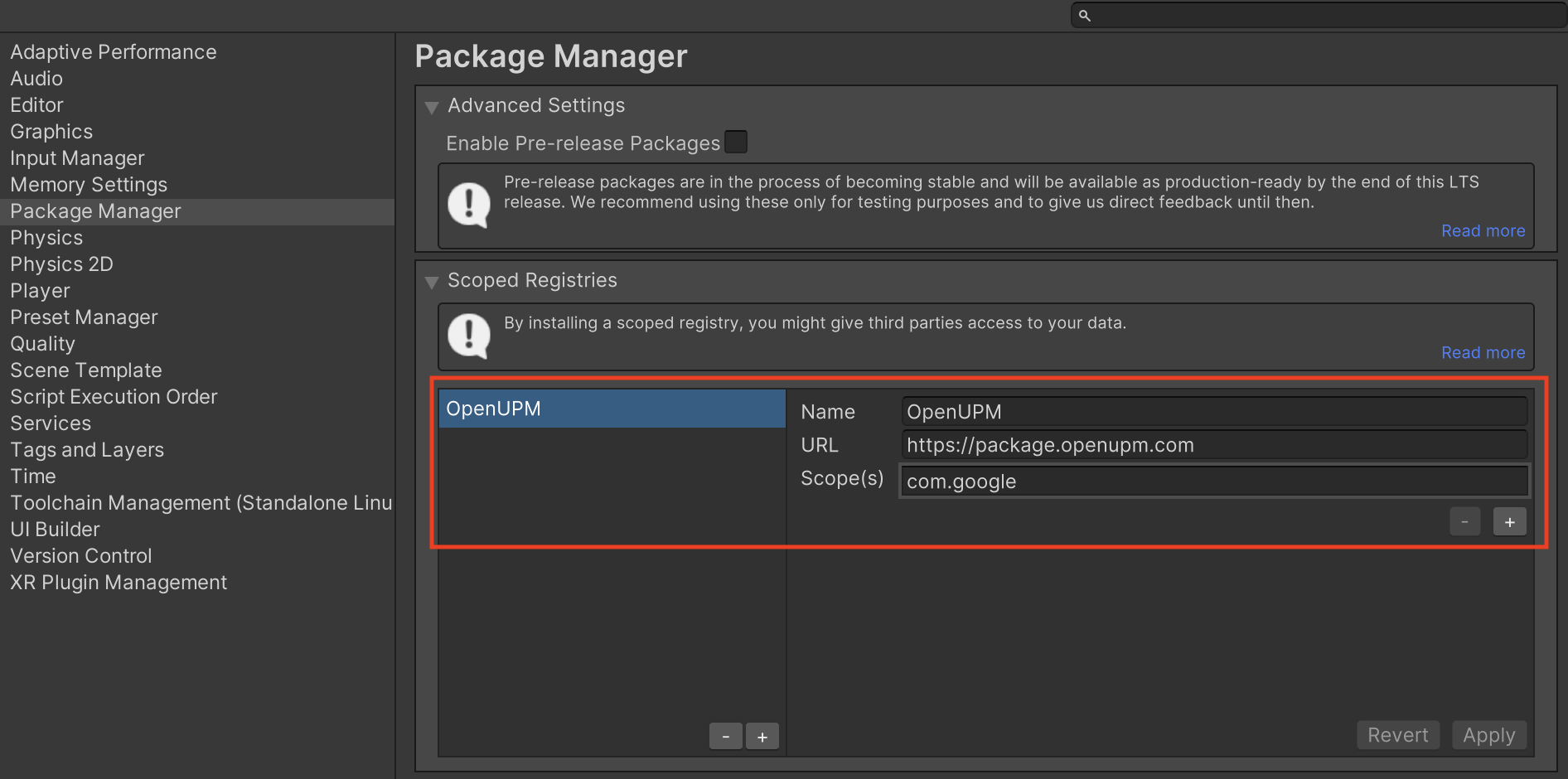
Następnie kliknij Window (Okno) > Package Manager (Menedżer pakietów), aby otworzyć Menedżera pakietów Unity, i w menu kliknij My Registries (Moje rejestry).
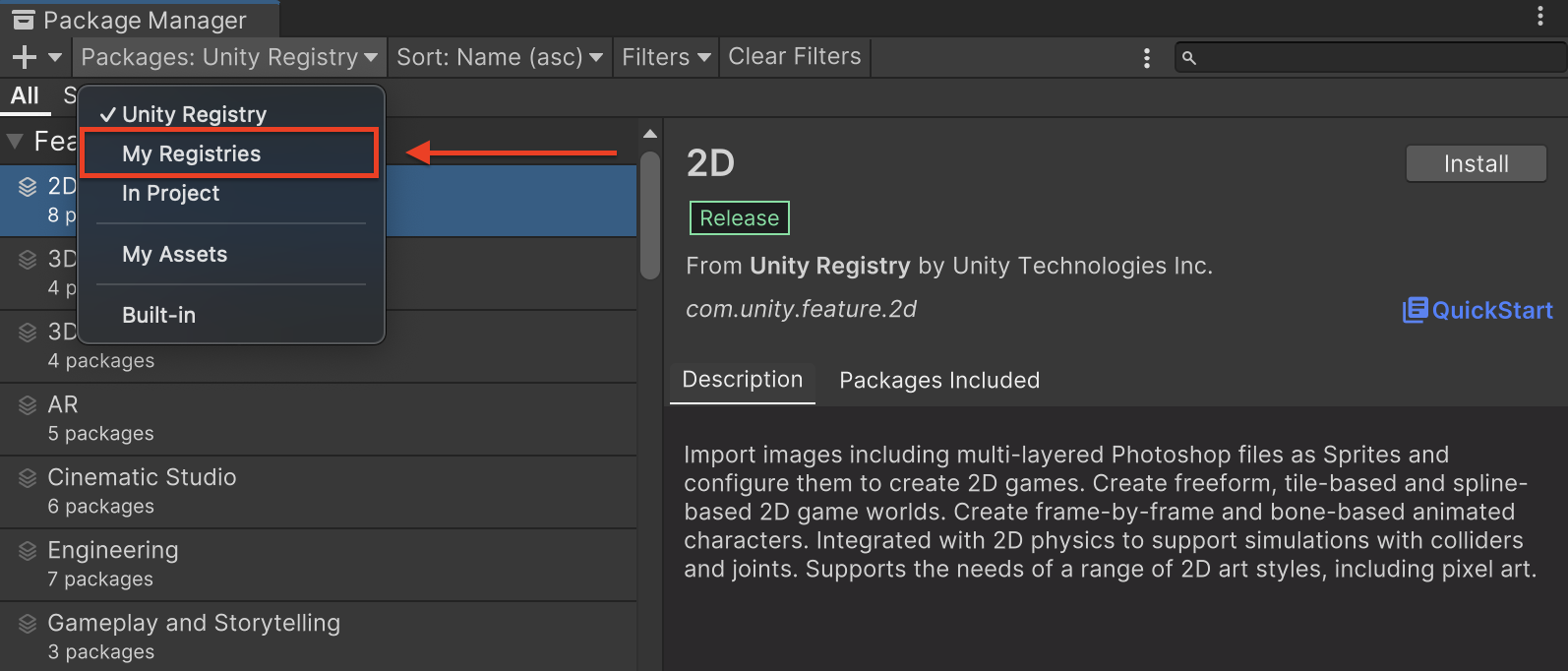
Wybierz pakiet Google Mobile Ads Maio Mediation i kliknij Zainstaluj.
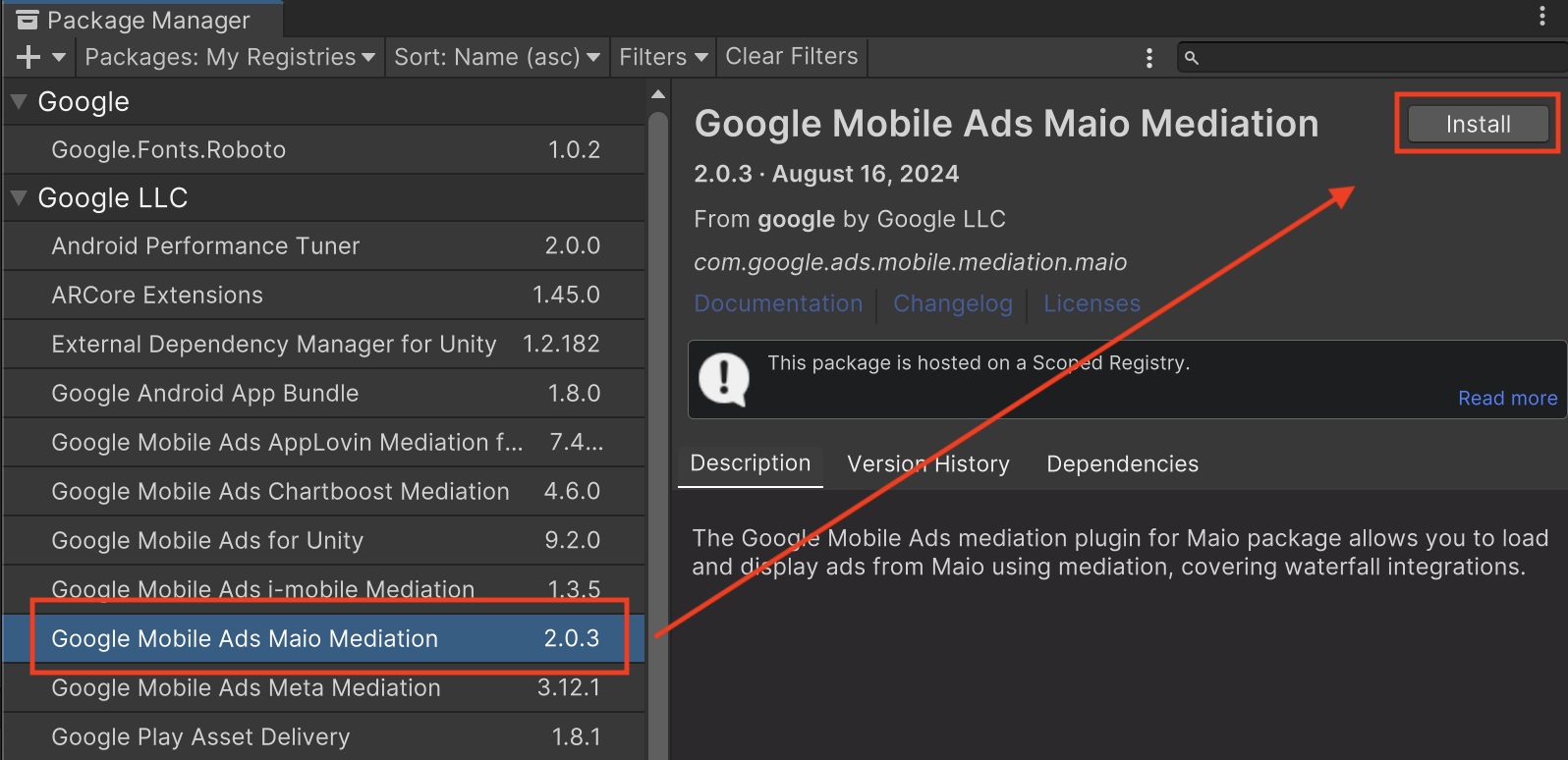
Pakiet Unity
Pobierz najnowszą wersję wtyczki do mediacji reklam mobilnych Google dla platformy maio, korzystając z linku w dzienniku zmian, a następnie wyodrębnij plik GoogleMobileAdsMaioMediation.unitypackage z pliku ZIP.
W edytorze projektu Unity wybierz Assets (Zasoby) > Import Package (Importuj pakiet) > Custom Package (Własny pakiet) i znajdź pobrany plik GoogleMobileAdsMaioMediation.unitypackage. Sprawdź, czy wszystkie pliki są zaznaczone, i kliknij Importuj.
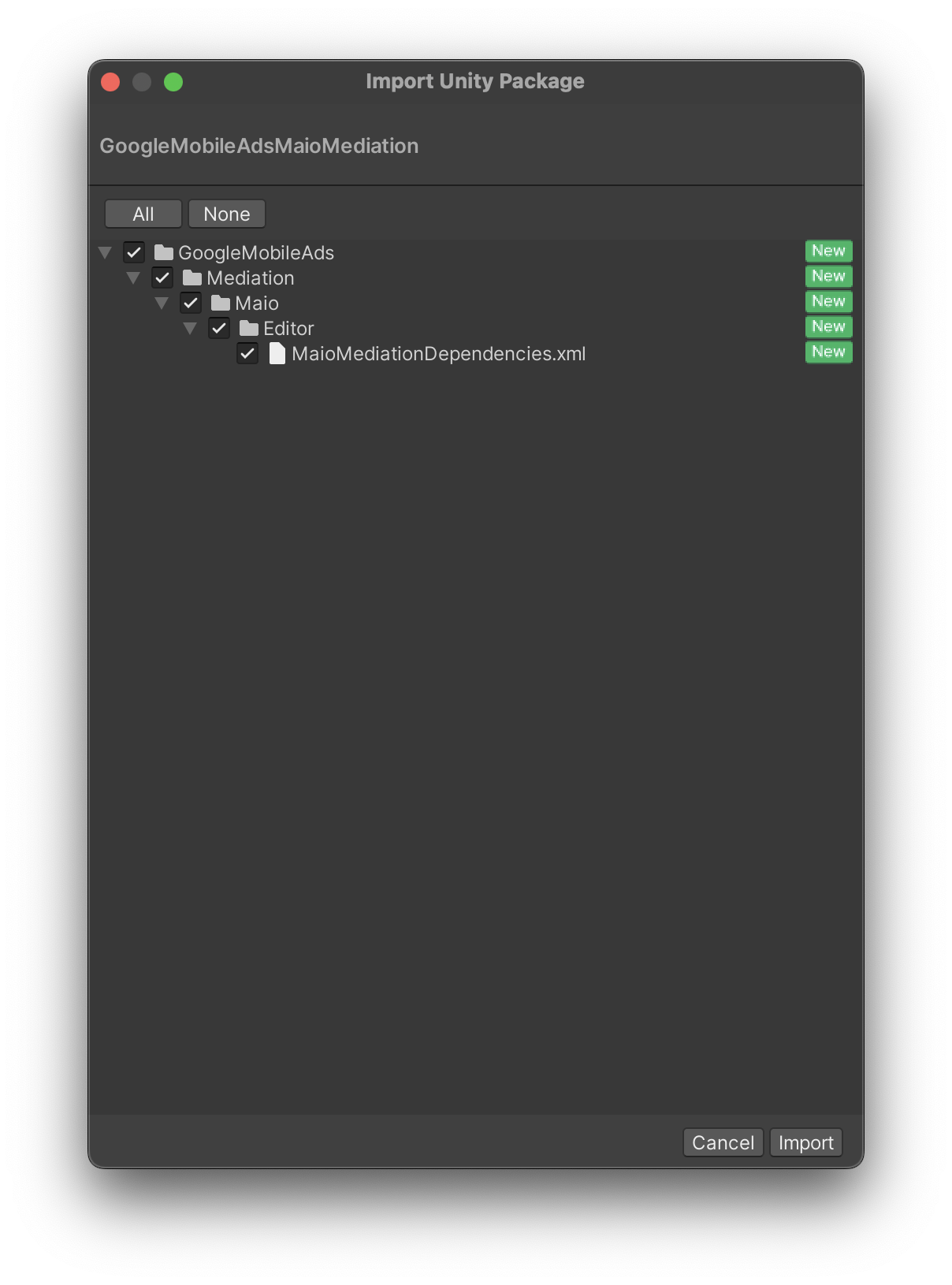
Następnie kliknij Assets (Zasoby) > External Dependency Manager (Menedżer zależności zewnętrznych) > Android Resolver (Rozwiązywanie zależności w Androidzie) > Force Resolve (Wymuś rozwiązanie). Biblioteka External Dependency Manager
od nowa rozwiąże zależności i skopiuje zadeklarowane zależności do katalogu Assets/Plugins/Android w aplikacji Unity.
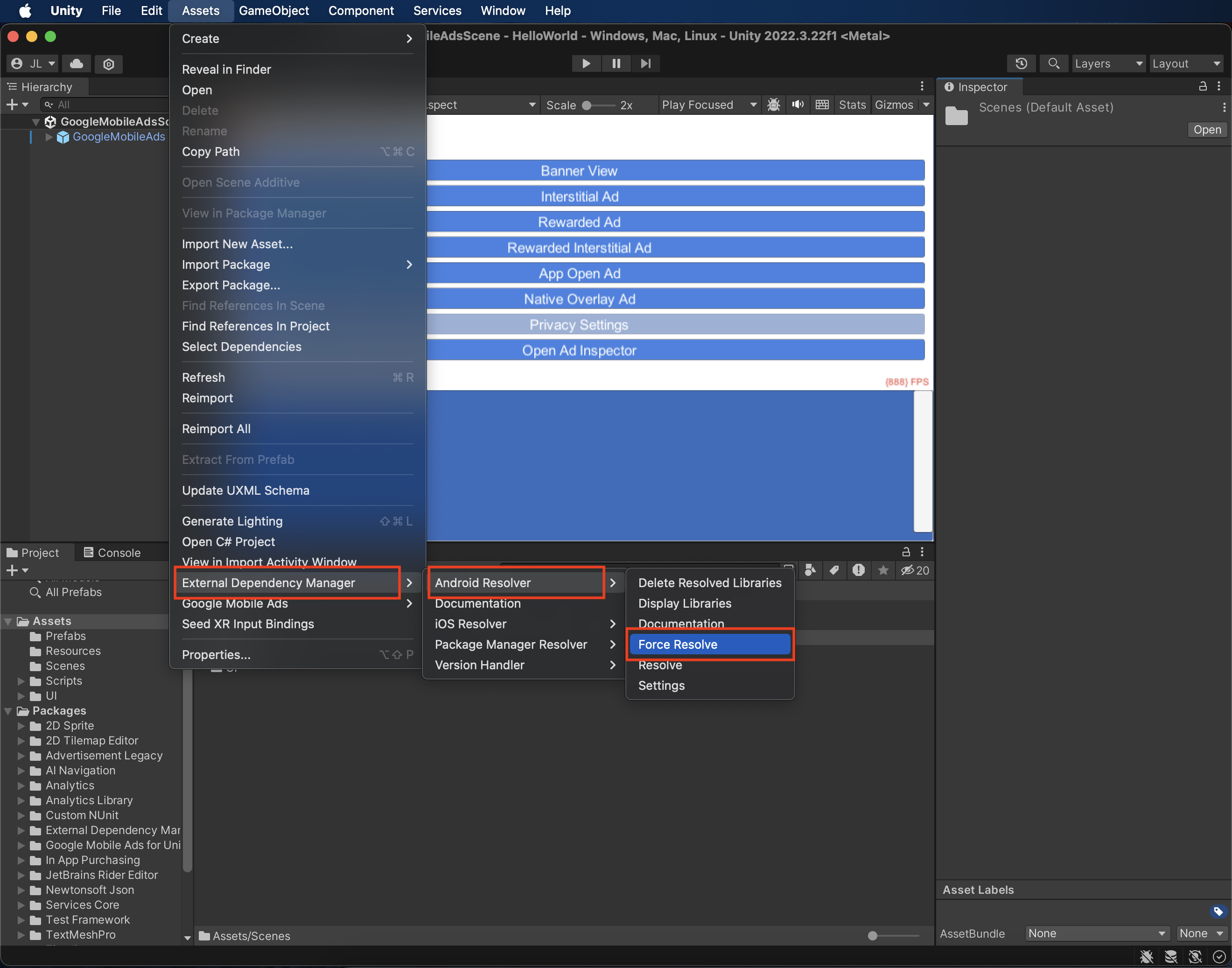
Krok 4. Dodaj wymagany kod
Android
Integracja z maio nie wymaga dodatkowego kodu.
iOS
Integracja SKAdNetwork
Postępuj zgodnie z dokumentacją maio, aby dodać identyfikatory SKAdNetwork do pliku Info.plist projektu.
Krok 5. Przetestuj implementację
Włączanie reklam testowych
Upewnij się, że zarejestrowano urządzenie testowe w AdMob.
Wydawcy korzystający z pakietu SDK do reklam mobilnych Google w wersji 7.26.0 lub nowszej będą automatycznie otrzymywać z maio reklamy testowe na telefonach i tabletach zarejestrowanych jako urządzenia testowe podczas wysyłania żądań.
Weryfikowanie reklam testowych
Aby sprawdzić, czy otrzymujesz reklamy testowe z maio, włącz testowanie pojedynczego źródła reklam w inspektorze reklam, korzystając ze źródeł reklam maio (kaskadowe).
Kody błędów
Jeśli adapter nie otrzyma reklamy z maio, wydawcy mogą sprawdzić podstawowy błąd w odpowiedzi na reklamę za pomocą ResponseInfo w tych klasach:
Android
| Format | Nazwa zajęć |
|---|---|
| Pełnoekranowa | jp.maio.sdk.android.mediation.admob.adapter.Interstitial |
| Z nagrodą | jp.maio.sdk.android.mediation.admob.adapter.Rewarded |
iOS
| Format | Nazwa zajęć |
|---|---|
| Pełnoekranowa | GADMMaioInterstitialAdapter |
| Z nagrodą | GADMMaioRewardedAdapter |
Oto kody i komunikaty wyświetlane przez adapter maio, gdy nie uda się wczytać reklamy:
Android
| Kod błędu | Przyczyna |
|---|---|
| 0-10 | maio zwrócił błąd specyficzny dla pakietu SDK. Więcej informacji znajdziesz w kodzie i dokumentacji maio. |
| 101 | Maio nie ma dostępnej reklamy. |
| 102 | Nieprawidłowe parametry serwera (np. brak identyfikatora miejsca docelowego). |
| 103 | Kontekst użyty do wczytania reklamy nie był instancją „Activity”. |
iOS
| Kod błędu | Przyczyna |
|---|---|
| 0-10 | maio zwrócił błąd specyficzny dla pakietu SDK. Więcej informacji znajdziesz w kodzie usługi maio. |
| 101 | maio nie ma jeszcze dostępnej reklamy. |
| 102 | Nieprawidłowe parametry serwera (np. brak identyfikatora miejsca docelowego). |
| 103 | Adapter maio nie obsługuje formatu reklamy, o który wysłano żądanie. |
| 104 | Reklama jest już wczytana w przypadku tej konfiguracji sieci. |
Historia zmian w wtyczce do mediacji Unity od maio
Wersja 3.0.2
- Obsługuje adapter maio na Androida w wersji 2.0.5.0.
- Obsługuje adapter maio na iOS w wersji 2.1.6.1.
- Zbudowano i przetestowano przy użyciu wtyczki reklam mobilnych Google dla środowiska Unity w wersji 10.2.0.
Wersja 3.0.1
- Obsługuje adapter maio na Androida w wersji 2.0.4.0.
- Obsługuje adapter maio na iOS w wersji 2.1.6.1.
- Zbudowano i przetestowano przy użyciu wtyczki reklam mobilnych Google dla środowiska Unity w wersji 10.2.0.
Wersja 3.0.0
- Zaktualizowaliśmy wtyczkę, aby zawierała
MaioSDK-v2dynamiczne ramy dla wszystkich celów iOS. - Obsługuje adapter maio na Androida w wersji 2.0.3.1.
- Obsługuje adapter maio na iOS w wersji 2.1.6.1.
- Zbudowano i przetestowano przy użyciu wtyczki reklam mobilnych Google dla środowiska Unity w wersji 10.0.0.
Wersja 2.0.4
- Obsługuje adapter maio na Androida w wersji 1.1.16.3.
- Obsługuje adapter maio na iOS w wersji 2.1.5.1.
- Zbudowano i przetestowano przy użyciu wtyczki reklam mobilnych Google dla środowiska Unity w wersji 9.3.0.
Wersja 2.0.3
- Obsługuje adapter maio na Androida w wersji 1.1.16.3.
- Obsługuje adapter maio na iOS w wersji 2.1.5.0.
- Zbudowano i przetestowano przy użyciu wtyczki reklam mobilnych Google dla środowiska Unity w wersji 9.1.0.
Wersja 2.0.2
- Obsługuje adapter maio na Androida w wersji 1.1.16.3.
- Obsługuje adapter maio na iOS w wersji 2.1.4.0.
- Zbudowano i przetestowano przy użyciu wtyczki reklam mobilnych Google dla środowiska Unity w wersji 9.0.0.
Wersja 2.0.1
- Obsługuje adapter maio na Androida w wersji 1.1.16.2.
- Obsługuje adapter maio na iOS w wersji 2.1.3.0.
- Zbudowano i przetestowano przy użyciu wtyczki reklam mobilnych Google dla środowiska Unity w wersji 9.0.0.
Wersja 2.0.0
- Obsługuje adapter maio na Androida w wersji 1.1.16.2.
- Obsługuje adapter maio na iOS w wersji 2.1.1.0.
- Zbudowano i przetestowano przy użyciu wtyczki reklam mobilnych Google dla środowiska Unity w wersji 8.6.0.
Wersja 1.4.3
- Przeniesiono zawartość adaptera do
GoogleMobileAds/Mediation/Maio/. - Obsługuje adapter maio na Androida w wersji 1.1.16.2.
- Obsługuje adapter maio na iOS w wersji 1.6.3.1.
- Zbudowano i przetestowano przy użyciu wtyczki reklam mobilnych Google dla środowiska Unity w wersji 8.1.0.
Wersja 1.4.2
- Obsługuje adapter maio na Androida w wersji 1.1.16.1.
- Obsługuje adapter maio na iOS w wersji 1.6.3.0.
- Zbudowano i przetestowano przy użyciu wtyczki reklam mobilnych Google dla środowiska Unity w wersji 7.4.0.
Wersja 1.4.1
- Obsługuje adapter maio na Androida w wersji 1.1.16.1.
- Obsługuje adapter maio na iOS w wersji 1.6.2.0.
- Zbudowano i przetestowano przy użyciu wtyczki reklam mobilnych Google dla środowiska Unity w wersji 7.1.0.
Wersja 1.4.0
- Obsługuje adapter maio na Androida w wersji 1.1.16.0.
- Obsługuje adapter maio na iOS w wersji 1.6.0.1.
- Zbudowano i przetestowano przy użyciu wtyczki reklam mobilnych Google dla środowiska Unity w wersji 7.0.0.
Wersja 1.3.6
- Obsługuje adapter maio na Androida w wersji 1.1.16.0.
- Obsługuje adapter maio na iOS w wersji 1.5.8.0.
Wersja 1.3.5
- Obsługuje adapter maio na Androida w wersji 1.1.15.0.
- Obsługuje adapter maio na iOS w wersji 1.5.6.1.
Wersja 1.3.4
- Obsługuje adapter maio na Androida w wersji 1.1.11.1.
- Obsługuje adapter maio na iOS w wersji 1.5.4.0.
Wersja 1.3.3
- Obsługuje adapter maio na Androida w wersji 1.1.11.1.
- Obsługuje adapter maio na iOS w wersji 1.5.3.1.
Wersja 1.3.2
- Obsługuje adapter maio na Androida w wersji 1.1.11.0.
- Obsługuje adapter maio na iOS w wersji 1.5.2.1.
Wersja 1.3.1
- Obsługuje adapter maio na Androida w wersji 1.1.10.0.
- Obsługuje adapter maio na iOS w wersji 1.5.1.0.
Wersja 1.3.0
- Obsługuje adapter maio na Androida w wersji 1.1.10.0.
- Obsługuje adapter maio na iOS w wersji 1.5.0.0.
Wersja 1.2.3
- Zaktualizowano wtyczkę, aby obsługiwała nowy interfejs Rewarded API.
- Obsługuje adapter maio na Androida w wersji 1.1.7.0.
- Obsługuje adapter maio iOS w wersji 1.4.6.0.
Wersja 1.2.2
- Obsługuje adapter Androida MAIO w wersji 1.1.6.0.
- Obsługuje adapter maio na iOS w wersji 1.4.2.0.
Wersja 1.2.1
- Obsługuje adapter Androida MAIO w wersji 1.1.6.0.
- Obsługuje adapter maio iOS w wersji 1.4.1.0.
Wersja 1.2.0
- Obsługuje adapter maio na Androida w wersji 1.1.4.1.
- Obsługuje adapter maio na iOS w wersji 1.4.0.0.
Wersja 1.1.3
- Obsługuje adapter maio na Androida w wersji 1.1.3.1.
- Obsługuje adapter maio iOS w wersji 1.3.2.0.
Wersja 1.1.2
- Obsługuje adapter maio na Androida w wersji 1.1.3.0.
- Obsługuje adapter maio iOS w wersji 1.3.2.0.
Wersja 1.1.1
- Obsługuje adapter maio na Androida w wersji 1.1.1.0.
- Obsługuje adapter maio na iOS w wersji 1.3.1.1.
Wersja 1.1.0
- Obsługuje adapter maio na Androida w wersji 1.1.0.0.
- Obsługuje adapter maio iOS w wersji 1.3.0.0.
Wersja 1.0.2
- Obsługuje pakiet SDK maio na Androida w wersji 1.0.8.
- Obsługuje pakiet SDK maio na iOS w wersji 1.2.19.
Wersja 1.0.1
- Obsługuje pakiet maio Android SDK w wersji 1.0.7.
- Obsługuje pakiet SDK maio na iOS w wersji 1.2.19.
Wersja 1.0.0
- Pierwsza wersja!
- Obsługuje pakiet maio Android SDK w wersji 1.0.6.
- Obsługuje pakiet SDK maio na iOS w wersji 1.2.18.
